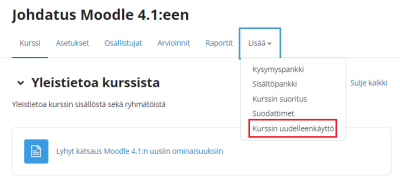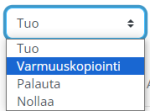Miten varmuuskopioin kurssialueeni?
MoodleDocsista
On tärkeää, että opettaja itse ottaa varmuuskopiot tärkeistä Moodle-alueensa sisällöistä aika ajoin. Tällaisia tilanteita ovat esim.
- ennen kuin kokeilet jotain toimintoa, josta olet epävarma.
- ennen kurssin sisältöjen poistamista.
- tärkeiden tenttitilaisuuksien jälkeen.
Varmuuskopiointi luo Moodle-alueestasi tiedoston. Tiedostoa voidaan käyttää myös silloin, kun kurssi halutaan talteen tai kopioida toisen organisaation Moodleen. Ks. Miten voin kopioida Moodle-kurssini toisen organisaation Moodleen?
Varmuuskopioinnissa on oltava tarkkana, jotta varmuuskopioon saadaan kaikki tarvittavat sisällöt.
Näin varmuuskopioit Moodle-alueesi:
- Mene Moodle-alueesi väilehdelle Lisää > valitse "Kurssin uudelleenkäyttö" > ja pudotusvalikosta "Varmuuskopiointi".
- Aukeavassa näkymässä on oletusarvoisesti valittuna mitä todennäköisimmin varmuuskopiossa tarvittavat sisällöt. Jos et halua käyttäjätietoja mukaan, laita rasti kohtaan "Poista käyttäjätiedot" (yleensä kannattaa ottaa käyttäjätietojen esim. opiskelijoiden suoritustietojen kanssa). Klikkaa Seuraava-painiketta.
- Aukeavasta näkymästä voit tarkentaa, mitä sisältöjä haluat varmuuskopioosi ottaa mukaan. Oletusarvoisesti kaikki ovat valittuina; rasti tarvittaessa pois tarpeettomat. Klikkaa lopuksi Seuraava-painiketta.
- Nimeä halutessasi varmuuskopiotiedosto haluamallasi tavalla. Huolehdi, että tiedostopääte on .mbz. Klikkaa sivun alareunasta painiketta Suorita varmuuskopiointi.
- Varmuuskopiointitoiminto aloittaa varmuuskopion luomisen. Kopion tekeminen voi kestää kymmenistä sekunneista minuutteihin - tai enemmänkin.
- Kun varmuuskopiointi on valmis, saat siitä ilmoituksen "Varmuuskopio luotiin onnistuneesti". Klikkaa Jatka-painiketta.
- Varmuuskopiot löytyvät Kurssin uudelleenkäyttö -sivun nuolivalikosta valitsemalla Palauta.
- Tallenna varmuuskopiotiedosto Moodlen ulkopuolelle esimerkiksi koneellesi klikkaamalla luodun tiedoston kohdalta Lataa ja valitsemalla sopiva tallennuspaikka.